电脑怎么安装动态壁纸 如何在电脑上设置动态桌面壁纸
更新时间:2024-04-04 12:57:47作者:jiang
在电脑上设置动态壁纸是让桌面变得更加生动和有趣的一种方式,想要安装动态壁纸,首先需要下载一个专门的软件或者在系统设置中寻找相关选项。一旦选择了喜欢的动态壁纸,就可以将其设置为桌面背景,让电脑屏幕焕发出新的活力。动态壁纸不仅可以提升电脑桌面的美观度,还能让用户在工作、学习或休闲时感受到更加愉悦和轻松的氛围。
具体步骤:
1.在电脑桌面空白处点击鼠标右键,然后在右键菜单中选择“个性化”选项点击。
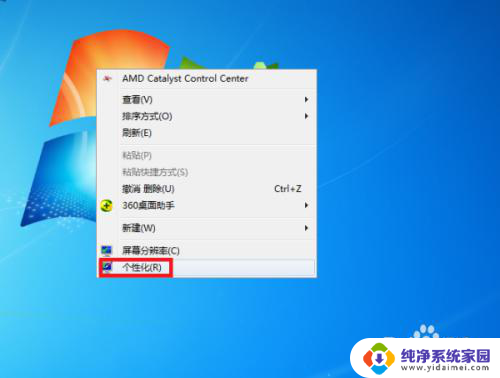
2.进入个性化设置界面后,点击“联机获取更多主题”选项。
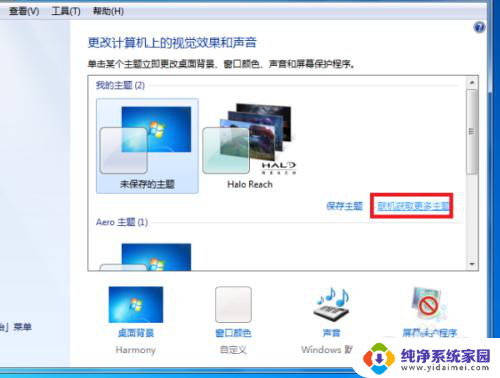
3.然后在主题选择界面按个人需要选择一个主题下载,下载好后进行解压。
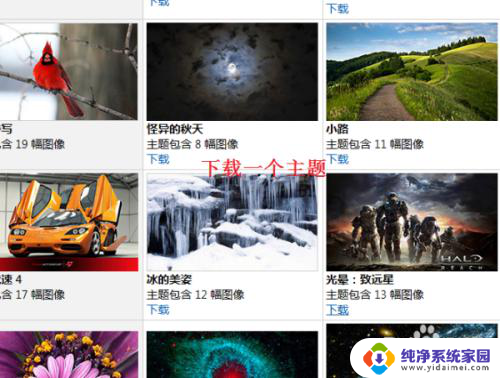
4.然后桌面背景界面设置刚刚下载的主题图片切换时间为“10秒”。
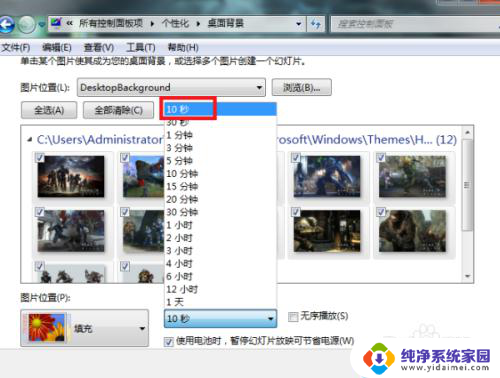
5.最后点击“保存修改”按钮返回主界面。完成以上设置后,即可在电脑中设置动态桌面壁纸。
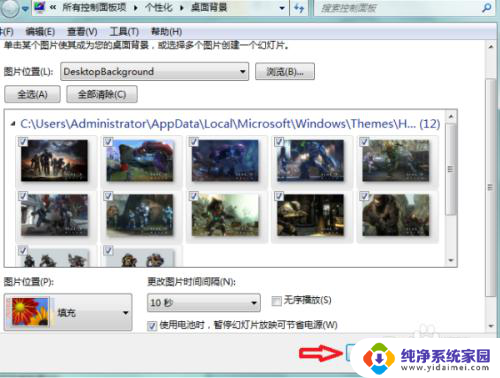
6.总结:
1、在电脑桌面空白处点击鼠标右键,然后在右键菜单中选择“个性化”选项点击。
2、进入个性化设置界面后,点击“联机获取更多主题”选项。
3、然后在主题选择界面按个人需要选择一个主题下载,下载好后进行解压。
4、然后桌面背景界面设置刚刚下载的主题图片切换时间为“10秒”。
5、最后点击“保存修改”按钮返回主界面。完成以上设置后,即可在电脑中设置动态桌面壁纸。
以上就是电脑如何安装动态壁纸的全部内容,还有不清楚的用户可以参考以上步骤进行操作,希望能对大家有所帮助。





